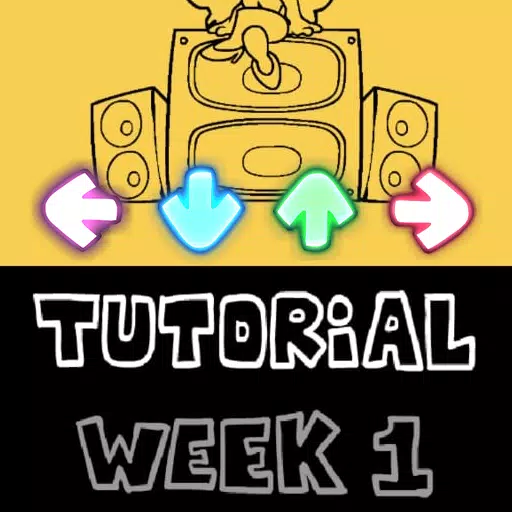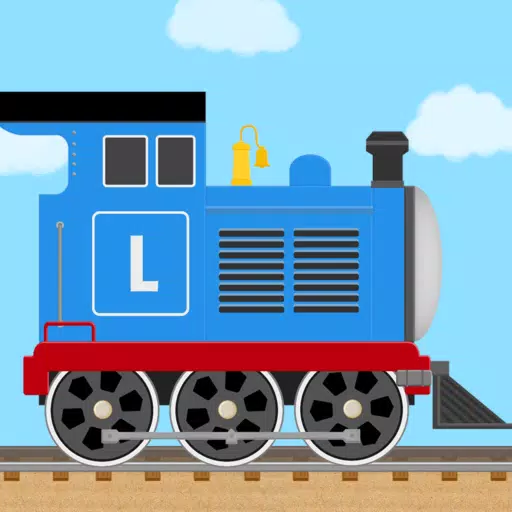Auch nach all den Jahren herrscht Minecraft unter Sandbox -Spielen weiterhin überragend. Mit endlosen Abenteuern, dynamisch erzeugten Welten und robuster Mehrspieler -Unterstützung bietet es grenzenlose Möglichkeiten für Kreativität. Lassen Sie uns in die wesentlichen ersten Schritte eintauchen, um Ihre Minecraft -Reise zu beginnen.
Inhaltsverzeichnis
- Erstellen eines Minecraft -Kontos
- So beginnen Sie Ihre Reise
- PC (Windows, MacOS, Linux)
- Xbox und PlayStation
- Mobile Geräte (iOS, Android)
- Wie man Minecraft verlassen
Erstellen eines Minecraft -Kontos
Um Ihr Abenteuer zu beginnen, müssen Sie ein Microsoft -Konto erstellen, mit dem Sie sich im Spiel anmelden. Gehen Sie mit Ihrem bevorzugten Browser zur offiziellen Minecraft -Website. Suchen Sie in der oberen rechten Ecke des Bildschirms die Schaltfläche "Anmelden in" und klicken Sie darauf. Sie werden aufgefordert, ein neues Konto zu erstellen.
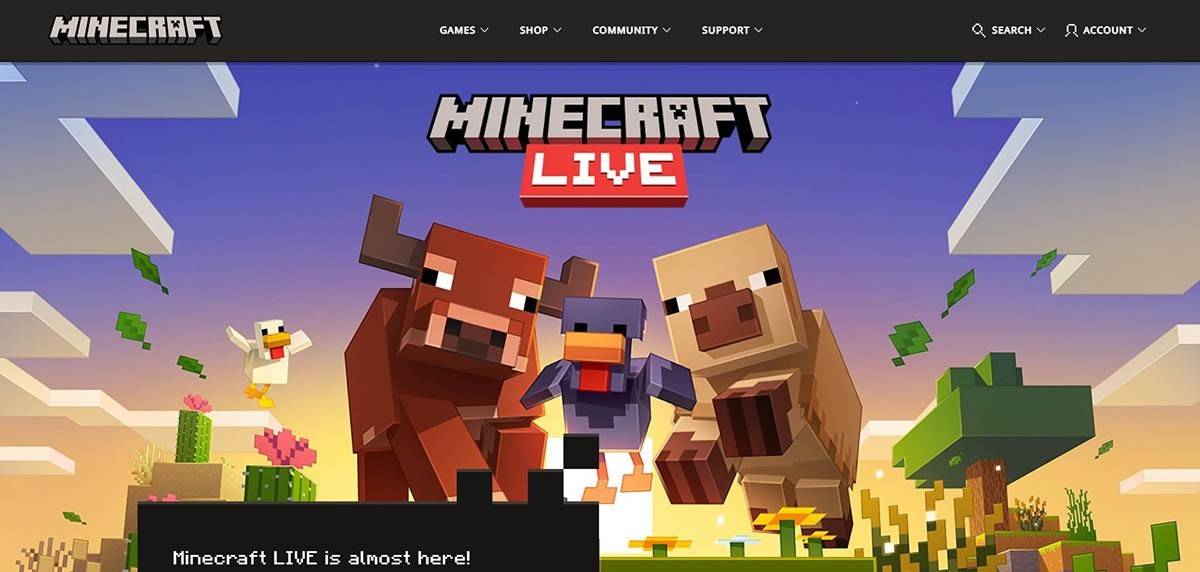 Bild: minecraft.net
Bild: minecraft.net
Geben Sie Ihre E -Mail -Adresse ein und richten Sie ein starkes Passwort für Ihr Minecraft -Konto ein. Wählen Sie einen einzigartigen Benutzernamen; Wenn Ihr bevorzugter Teilnahme genommen wird, bietet das System alternative Vorschläge.
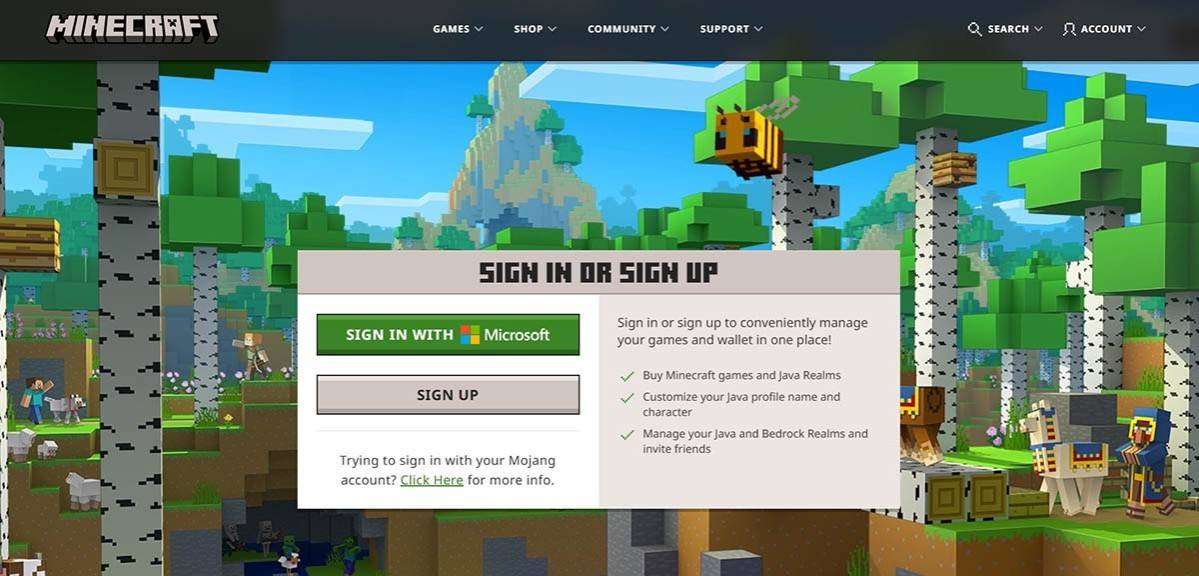 Bild: minecraft.net
Bild: minecraft.net
Bestätigen Sie nach Ausfüllen der erforderlichen Informationen Ihre E -Mail, indem Sie den an Ihren Posteingang gesendeten Bestätigungscode eingeben. Wenn Sie die E -Mail nicht sehen, überprüfen Sie Ihren Spam -Ordner. Nach der Überprüfung wird Ihr Profil mit Ihrem Microsoft -Konto verknüpft. Sie können das Spiel dann im Geschäft auf der Website erwerben, um den angegebenen Anweisungen zu befolgen.
So beginnen Sie Ihre Reise
PC (Windows, MacOS, Linux)
Für PC -Spieler bietet Minecraft zwei Hauptversionen an: Java Edition und Bedrock Edition. Die Java Edition ist mit Windows, MacOS und Linux kompatibel und kann von der offiziellen Minecraft -Website heruntergeladen werden. Installieren Sie den Launcher, melden Sie sich mit Ihrem Microsoft- oder Mojang -Konto an und wählen Sie Ihre gewünschte Spielversion aus.
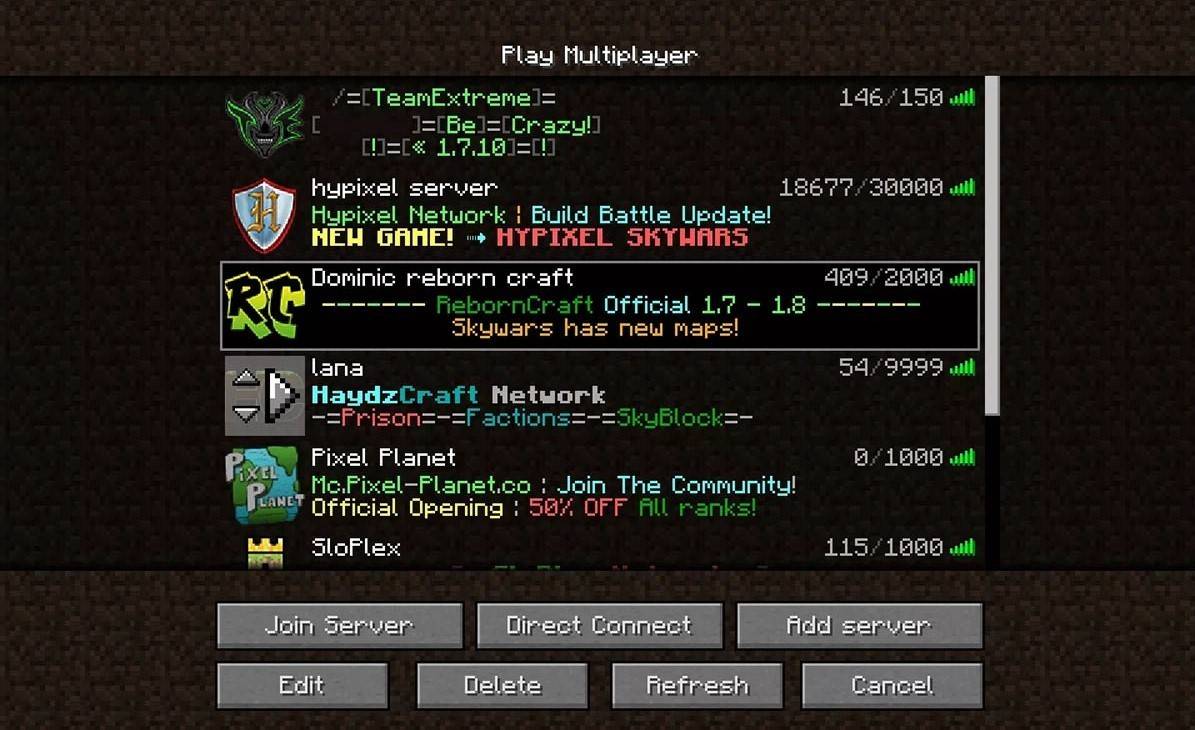 Bild: aiophotoz.com
Bild: aiophotoz.com
Beim ersten Start werden Sie mit einem Autorisierungsfenster begrüßt. Verwenden Sie Ihre Microsoft -Account -Anmeldeinformationen, um sich anzumelden. Klicken Sie zum Solo -Spiel auf die Schaltfläche "Neue Welt erstellen", wo Sie zwischen dem "Survival" -Modus für den klassischen Erfahrung oder den "kreativen" Modus für unbegrenzte Ressourcen wählen können.
Um mit Freunden zu spielen, navigieren Sie im Hauptmenü zum Abschnitt "Play" und gehen Sie zur Registerkarte "Server". Sie können sich einem öffentlichen Server anschließen oder die IP -Adresse eines privaten Servers eingeben. Um Multiplayer in Ihrer eigenen Welt zu ermöglichen, erstellen oder laden Sie eine Welt, greifen Sie auf die Einstellungen und schalten Sie den Multiplayer zu.
Xbox und PlayStation
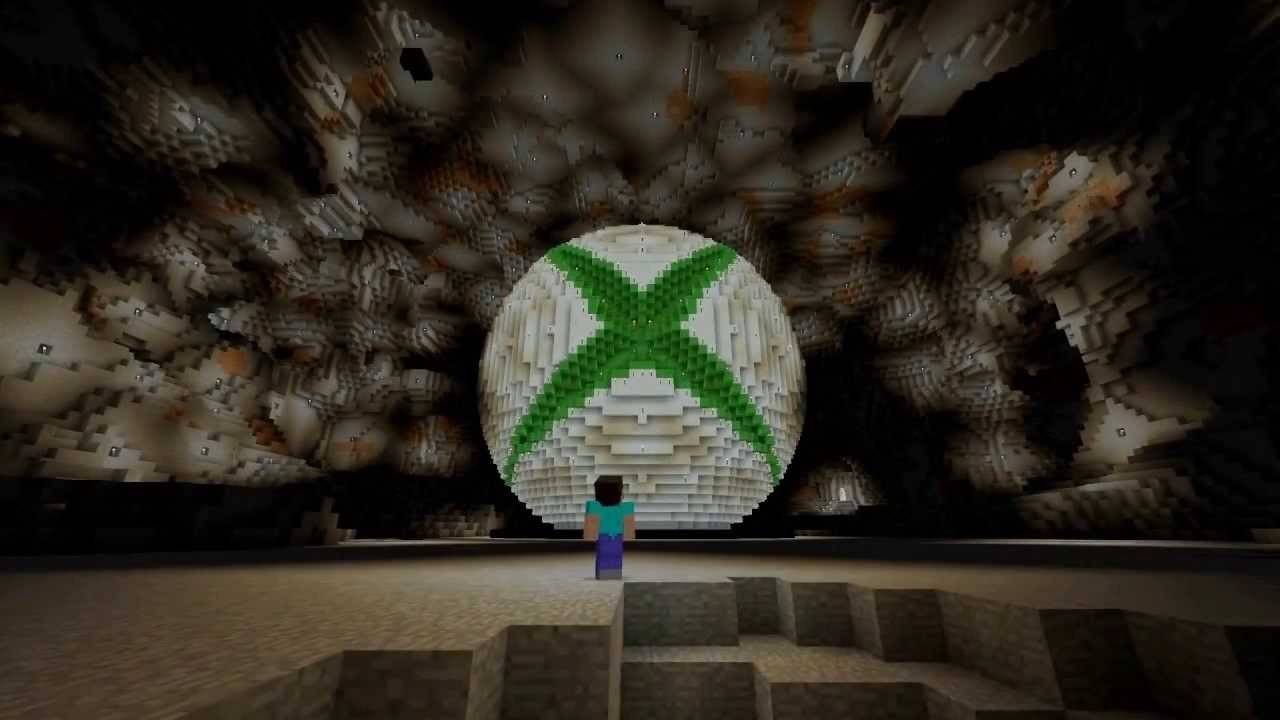 Bild: youtube.com
Bild: youtube.com
Laden Sie Minecraft aus dem Microsoft Store herunter (Xbox 360, Xbox One, Xbox Series X/S). Starten Sie es vom Startbildschirm Ihrer Konsole und melden Sie sich mit Ihrem Microsoft -Konto an, um Erfolge und Einkäufe zu synchronisieren.
PlayStation -Benutzer (PS3, PS4, PS5) finden Minecraft im PlayStation Store. Starten Sie nach dem Herunterladen vom Startbildschirm und melden Sie sich mit einem Microsoft-Konto für ein plattformübergreifendes Spiel an.
Mobile Geräte (iOS, Android)
Sie können Minecraft über den App Store für iOS oder Google Play für Android auf Ihrem mobilen Gerät erhalten. Melden Sie sich nach der Installation mit Ihrem Microsoft-Konto an, um auf plattformübergreifende Spiele zuzugreifen.
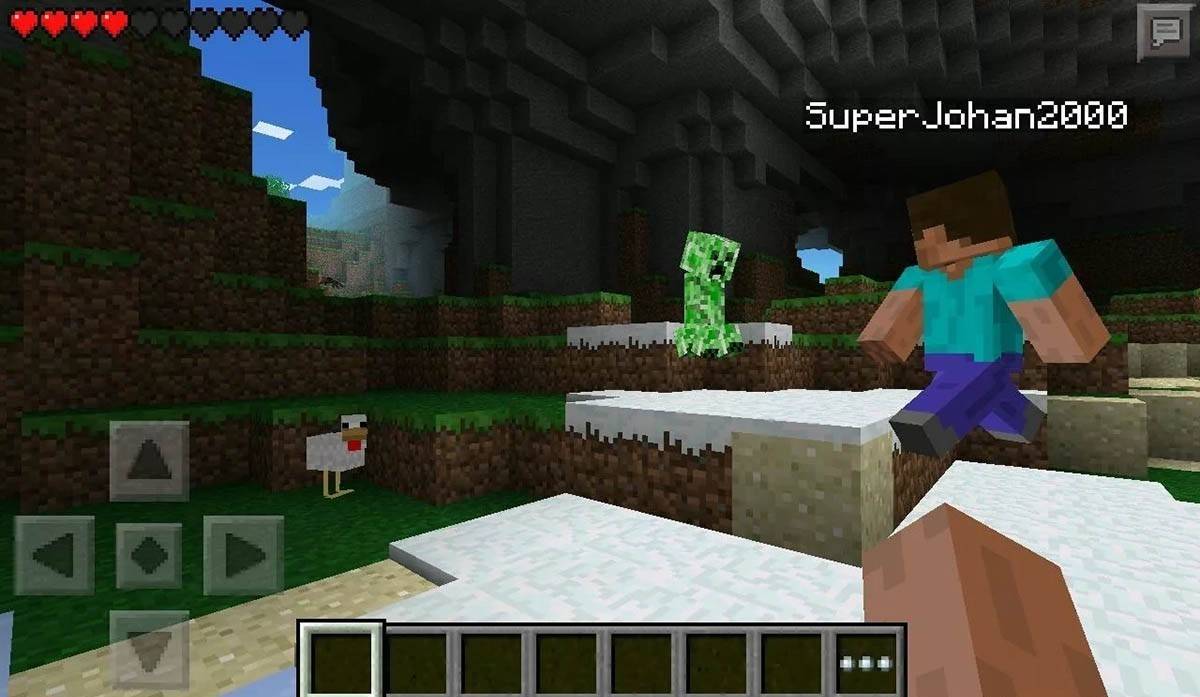 Bild: Storage.googleapis.com
Bild: Storage.googleapis.com
Denken Sie daran, die Bedrock-Ausgabe unterstützt plattformübergreifend auf all diesen Geräten und fördert ein einheitliches Spielerlebnis. Java Edition ist jedoch PC-exklusiv und unterstützt das plattformübergreifende Spiel nicht.
Wie man Minecraft verlassen
Das Verlassen von Minecraft ist auf allen Plattformen unkompliziert. Drücken Sie auf dem PC die ESC -Taste, um das Spielmenü zu öffnen, und klicken Sie auf "Speichern und aufhören". Dies führt Sie zurück zum Hauptmenü, von dem Sie das Programm vollständig schließen können.
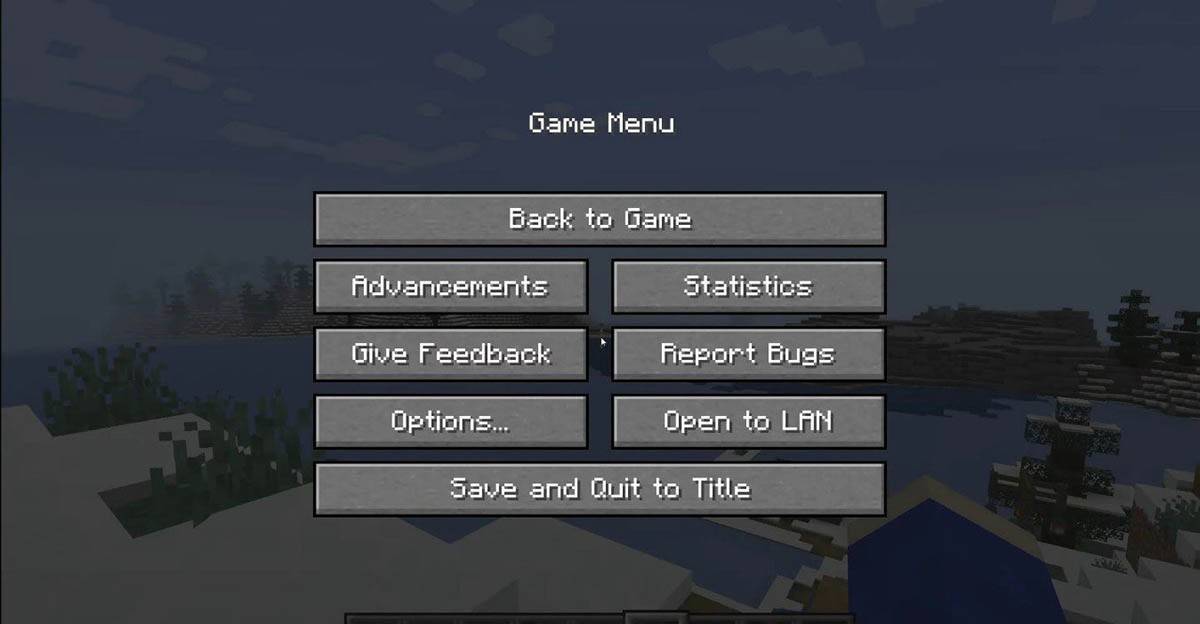 Bild: tlauncher.org
Bild: tlauncher.org
Greifen Sie auf Konsolen mit der entsprechenden Gamepad -Schaltfläche auf das Menü Pause zu und wählen Sie "Speichern und aufhören". Verwenden Sie, um den "Heim" -Tast der Konsole vollständig zu beenden, Minecraft hervorzuheben und das Spiel zu schließen.
Für mobile Geräte finden Sie die Option "Speichern und Beenden" im Spielmenü. Um die App vollständig zu schließen, navigieren Sie zum Systemmenü Ihres Geräts. Wischen Sie auf Android von unten nach unten zum Schließen der laufenden Apps und drücken Sie die "Home" -Taste auf iOS oder wischen Sie sie nach oben, um Minecraft zu schließen.
Jetzt, da Sie mit den Grundlagen ausgestattet sind, wünschen wir Ihnen eine angenehme und abenteuerlustige Reise durch die blockigen Landschaften von Minecraft, egal ob Sie alleine oder mit Freunden auf verschiedenen Geräten spielen.